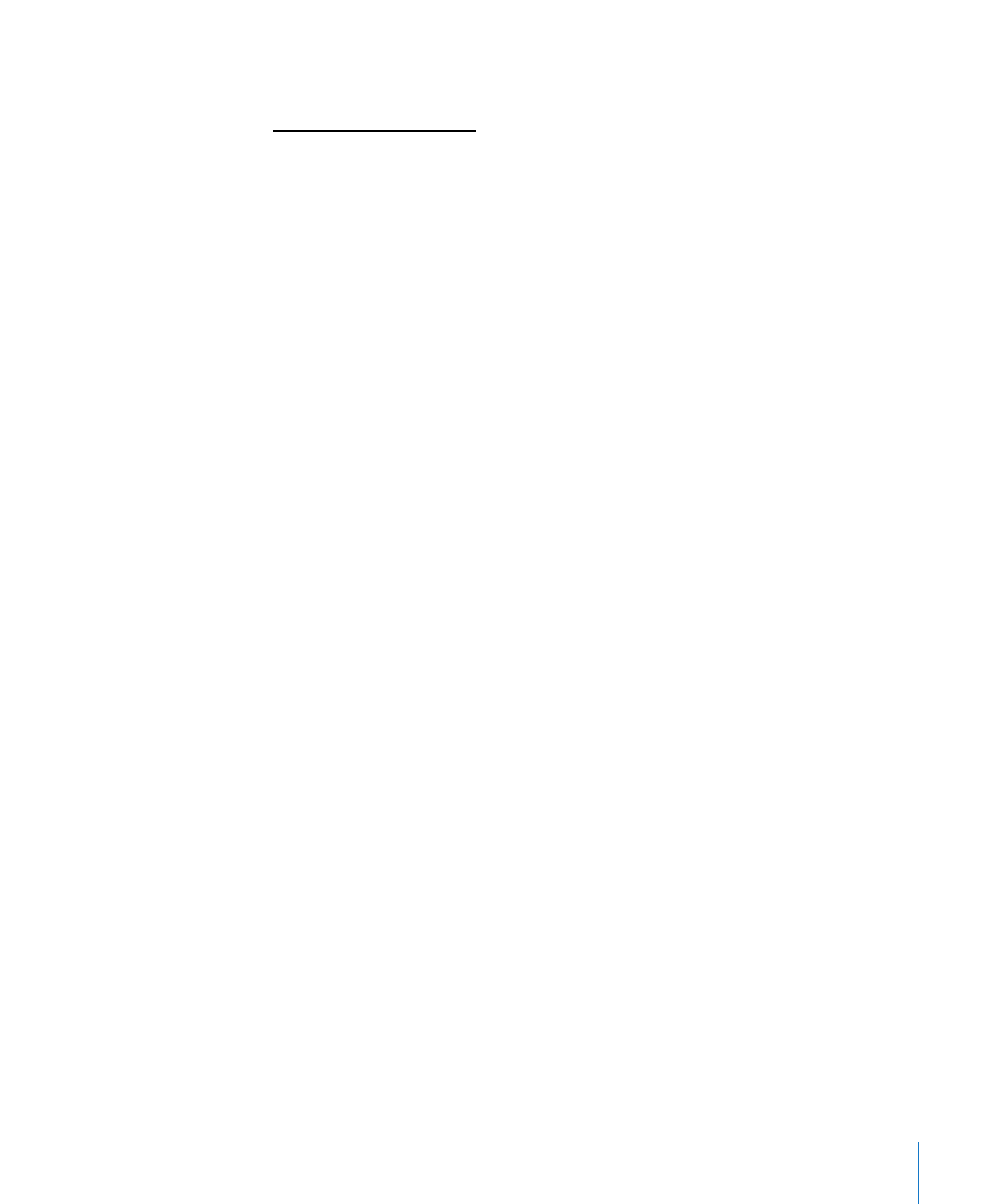
内蔵コマンドラインツール
「
Apple Remote Desktop
」には、「
UNIX
コマンドを送信」と共に使用できる強力なコマンドラ
インツールとして、
networksetup
、
systemsetup
、および
kickstart
の
3
つが用意されていま
す。これらのツール自体は
Apple Remote Desktop
クライアントソフトウェア内に埋め込まれ
ており、
Mac
OS
X Server
上のソフトウェアの既存のインストールとは干渉しません。
これらのツールのうちの
2
つ(
networksetup
および
systemsetup
)の場所はデフォルトのシェ
ル
PATH
に追加されるため、標準の
UNIX
ツールの場所の
1
つにインストールされているかのよ
うに、「
Remote Desktop
」からアクセスできます。
kickstart
ツールはデフォルトのシェルパス内にありません。このツールは、配置されている場
所で明示的に起動する必要があります:
/
システム
/
ライブラリ
/CoreServices/RemoteManagement/ARDAgent.app/Contents/
Resources/kickstart
Mac
OS
X Server
コマンドラインガイド内のコマンドのうち、
networksetup
または
systemsetup
を使用するものはすべて、
「
UNIX
コマンドを送信」タスクを使って「
Remote
Desktop
」で使用できます。これらのツールを使って何らかの設定を変更するには、ルートアク
セス権でツールを実行する必要があります。
コマンドラインガイドは以下の場所にあります:
www.apple.com/jp/server/documentation/
networksetup
を使用する
コマンドラインツール「
networksetup
」は、クライアントのネットワーク設定に使用します。
このツールを使って、ネットワークの場所の作成または変更、
IP
アドレスの変更、ネットワーク
サービスのプロキシの設定、およびその他の多くの操作ができます。「ターミナル」で次の行を
入力すると、ツールのヘルプ・プロンプトにコマンドラインの構文、説明、および例が表示され
ます:
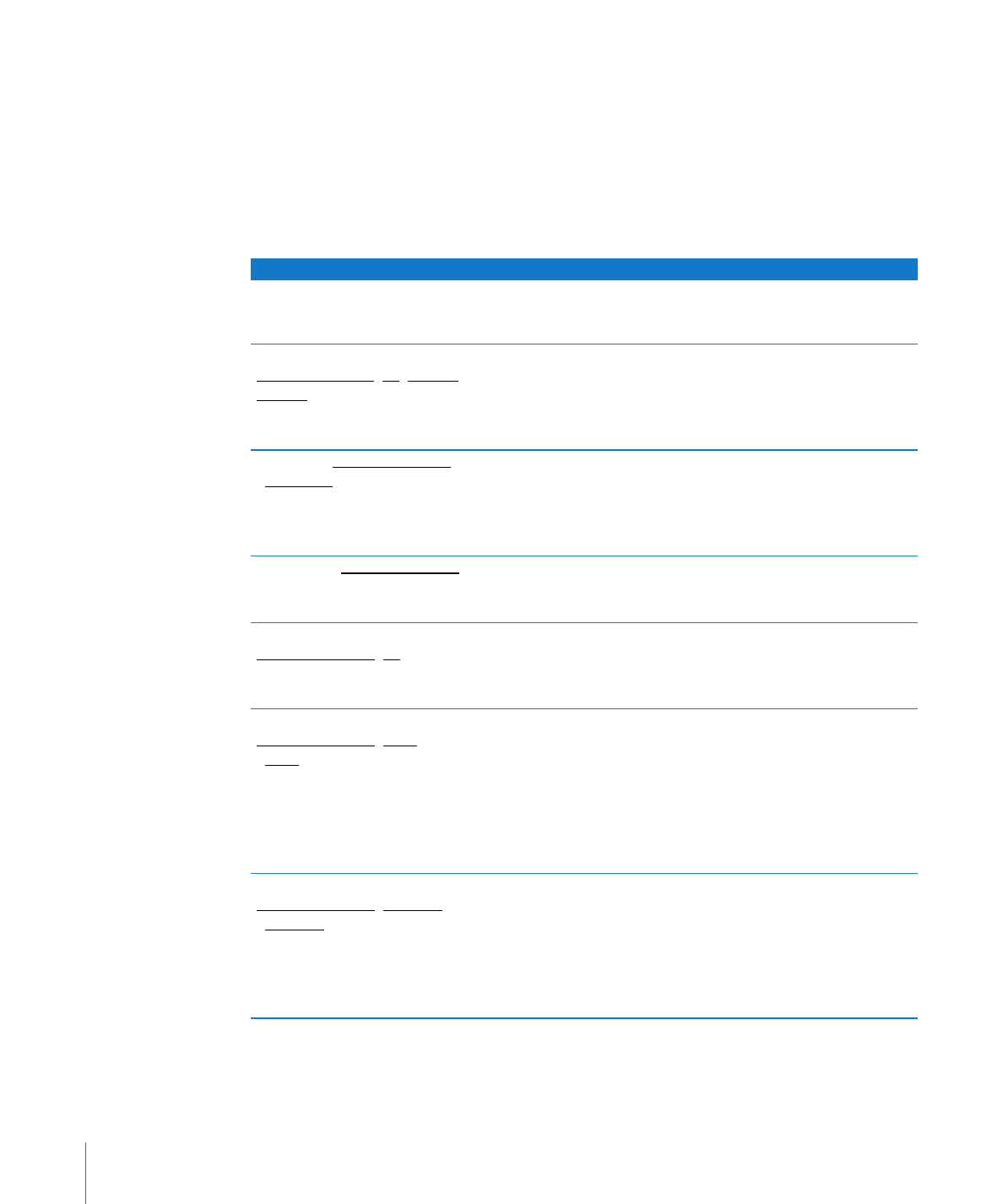
160
第
8
章
クライアントコンピュータを管理する
Â
Mac
OS
X 10.3
クライアントの場合、次のコマンドを使用します:
/System/Library/CoreServices/RemoteManagement/ARDAgent.app/Contents/
Support/networksetup -help
Â
Mac
OS
X v.10.4
以降のクライアントの場合は、
「
UNIX
コマンドを送信」から次のコマンドを使
用します:
networksetup -help
networksetup
の一部の機能を以下に示します。
フラグ
説明
-listallnetworkservices
サーバのハードウェアポート上のすべてのネットワークサービスを一覧表
示します。アスタリスク(
*
)はネットワークサービスが無効であること
を表します。
-setmanual
networkservice ip subnet
router
ネットワークサービスの
TCP/IP
設定を、
IP
アドレスを
ip
、サブネットマ
スクを
subnet
、ルーターアドレスを
router
に、それぞれ手動で設定しま
す。例:
networksetup -setmanual "Built-in Ethernet"
192.168.100.100 255.255.255.0 192.168.100.1
-setdhcp networkservice
[clientid]
このコマンドを使って、指定されたネットワークサービスの
TCP/IP
設定
を、
DHCP
を使用するように設定します。クライアント
ID
はオプション
です。
DHCP
クライアント
ID
をクリアするには、
[clientid]
に空の値を指
定します。例:
networksetup -setdhcp "Built-in Ethernet"
-setbootp networkservice
このコマンドを使って、指定されたネットワークサービスの
TCP/IP
設定
を、
BOOTP
を使用するように設定します。
networksetup -setbootp "Built-in Ethernet"
-setmanualwithdhcprouter
networkservice ip
このコマンドを使って、指定されたネットワークサービスの
DHCP
に対し
て使用する手入力
IP
アドレスを指定します。例:
networksetup -setmanualwithdhcprouter "Built-in
Ethernet" 192.168.100.120
-setdnsservers
networkservice dns1
[dns2]
このコマンドを使って、指定されたネットワークサービスでドメイン名の
解決に使用するサーバの
IP
アドレスを指定します。任意の数のサーバを
列挙できます(
dns1
、
dns2
、
...
をドメイン・ネーム・サーバの
IP
アドレ
スに置き換えます)
。指定されたネットワークサービスのすべての
DNS
エ
ントリーをクリアしたい場合、
DNS
サーバ名の代わりに空値を入力しま
す。例:
networksetup -setdnsservers "Built-in Ethernet"
192.168.100.100 192.168.100.12
-setsearchdomains
networkservice domain1
[domain2]
このコマンドを使って、指定されたネットワークサービスの検索ドメイン
を指定します。任意の数の検索ドメインを列挙できます(
domain1
、
domain2
、
...
をローカルドメインの名前に置き換えます)
。指定された
ネットワークサービスのすべての検索ドメインエントリーをクリアしたい
場合、ドメイン名の代わりに空の値を入力します。例:
networksetup -setsearchdomains "Built-in Ethernet"
company.com corp.com
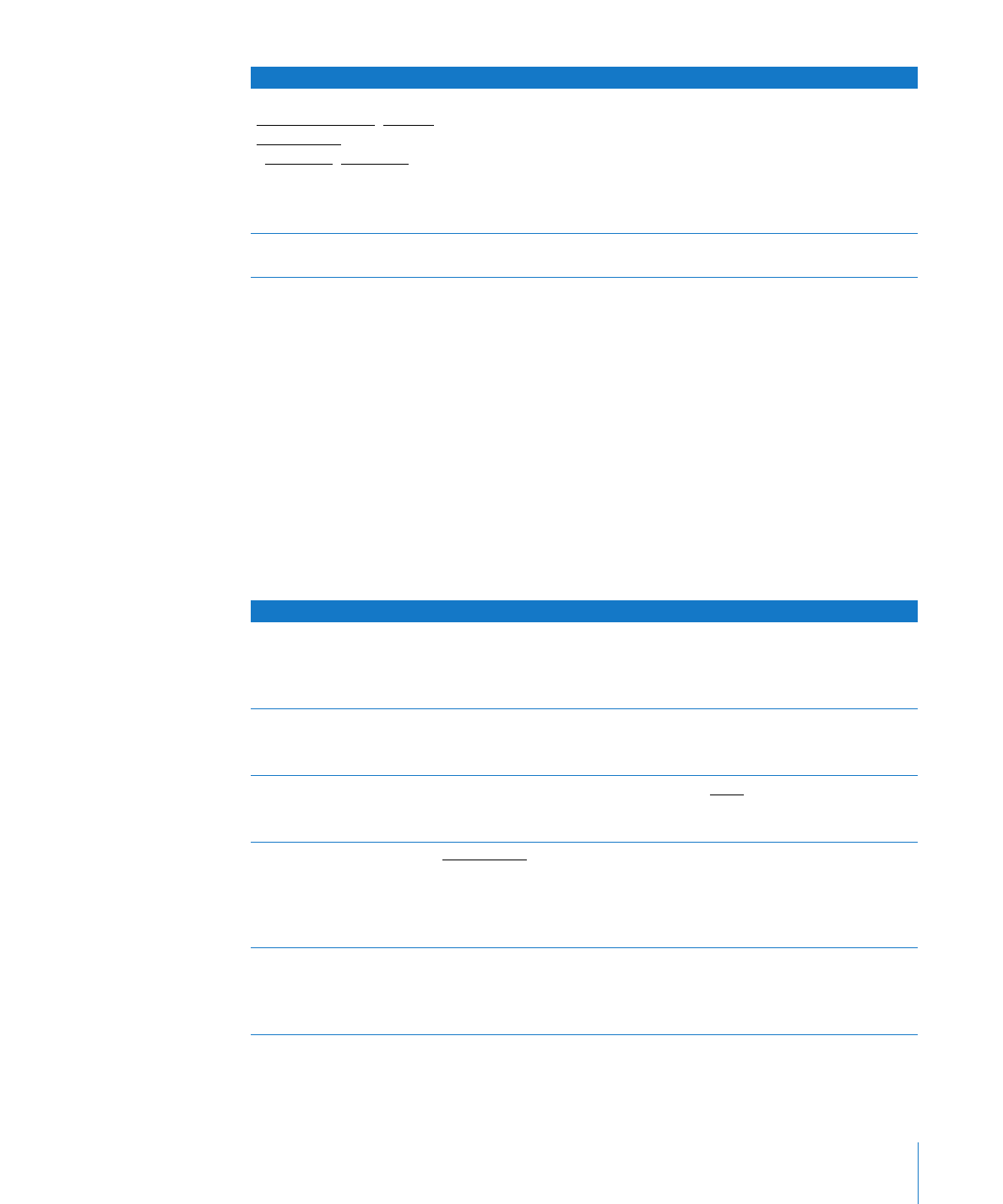
第
8
章
クライアントコンピュータを管理する
161
Mac
OS
X Server
コマンドラインガイド内のコマンドのうち、
networksetup
を使用するものは
すべて、「
UNIX
コマンドを送信」タスクを使って「
Remote Desktop
」で使用できます。
systemsetup
を使用する
コマンドラインツール「
systemsetup
」は、ネットワーク以外のシステム設定に使用します。こ
のツールを使って、時間帯、ネットワーク・タイム・サーバ、スリープ設定、
「省エネルギー」環
境設定、
「リモートログイン(
SSH
)
」環境設定などを照会または変更できます。
「ターミナル」で
次の行を入力すると、ツールのヘルプ・プロンプトにコマンドラインの構文、説明、および例が
表示されます:
/System/Library/CoreServices/RemoteManagement/ARDAgent.app/Contents/Support/
systemsetup -help
systemsetup
の一部の機能を以下に示します:
-setwebproxy
networkservice domain
portnumber (on | off)
[username password]
ネットワークサービスの
Web
プロキシをドメインとポート番号を使って設
定します。プロキシが入になります。必要に応じて、
on
または
off
を指定
して、認証付きプロキシのサポ ートを有効または無効に します。認証付き
プロキシのサポートを有効に する場合、ユーザ名とパスワー ドを指定しま
す。例:
networksetup -setwebproxy "Built-In Ethernet"
proxy.company.com 80 on bob mypassword
-help
ネットワーク設定ツールで使 用できるすべてのコマンド の一覧を、説明情
報と共に表示します。
フラグ
説明
フラグ
説明
-setallowpowerbuttontosleepcomputer
(on | off)
パワーボタンによるコンピュータのスリープを有効ま
たは無効にします。例:
systemsetup
-setallowpowerbuttontosleepcomputer on
-setdate mm:dd:yy
このコマンドを使って、現在の月、日、および年を設
定します。例:
systemsetup -setdate 04:15:02
-setlocalsubnetname name
ローカルホスト名を
name
に設定します。例:
systemsetup -setlocalsubnetname
LabMac1
-setnetworktimeserver timeserver
このコマンドを使って、ネットワーク・タイム・サー
バを指定します。ネットワーク・タイム・サーバの
IP
アドレスまたは
DNS
名を入力します。例:
systemsetup -setnetworktimeserver
time.apple.com
-setremoteappleevents ( on | off )
このコマンドを使って、ほかのコンピュータによって
送られたイベント(
AppleScript
など)にサーバが応答
するかどうかを設定します。例:
systemsetup -setremoreappleevents on
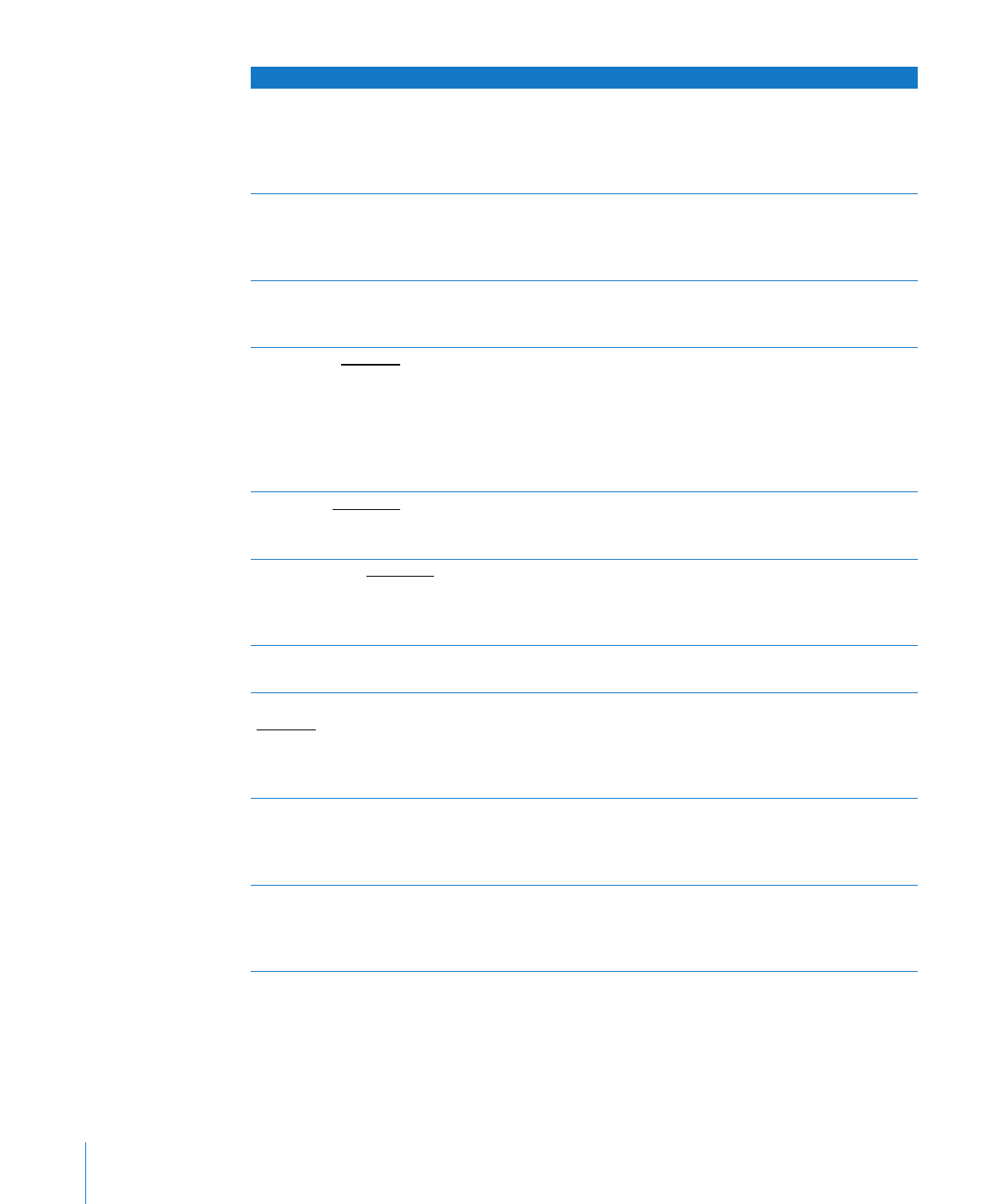
162
第
8
章
クライアントコンピュータを管理する
Mac
OS
X Server
コマンドラインガイド内のコマンドのうち、
systemsetup
を使用するものはす
べて、「
UNIX
コマンドを送信」タスクを使って「
Remote Desktop
」で使用できます。
-setremotelogin ( on | off )
リモートログイン(
SSH
)を入/切に設定します。重
要:リモートログインを切にすると、リモートログイ
ン用
SSH
を使用してサーバを管理できなくなります。
例:
systemsetup -setremotelogin on
-setrestartfreeze ( on | off )
このコマンドを使って、システムが操作不能になった
後にサーバを自動的に再起動するかどうかを指定しま
す。例:
systemsetup -setrestartfreeze on
-setrestartpowerfailure ( on | off )
このコマンドを使って、停電後にサーバを自動的に再
起動するかどうかを指定します。例:
systemsetup -setrestartpowerfailure on
-setsleep minutes
コンピュータをスリープ状態にするまでの待機時間を
設定します。スリープ状態にしないコンピュータに対
しては「
Never
」または「
Off
」を指定します。重要:
スリープするようにシステムを設定する場合、サーバ
がスリープ状態の間はそのサーバをリモート管理でき
ません。例:
systemsetup -setsleep 60
-settime hh:mm:ss
現在の時刻を設定します。時間の引数は
24
時間形式で
指定します。例:
systemsetup -settime 16:20:00
-settimezone timezone
このコマンドを使って、ローカルの時間帯を設定しま
す。有効な時間帯引数を一覧表示するには
「
-listtimezones
」を使用します。例:
systemsetup -settimezone US/Pacific
-setusingnetworktime ( on | off )
ネットワークタイムの使用を入/切にします。例:
systemsetup -setusingnetworktime on
-setWaitForStartupAfterPowerFailure
seconds
停電後にコンピュータが起動するまでの秒数を設定し
ます。
<seconds>
の値は
30
秒の倍数で指定する必要
があります。例:
systemsetup -
setWaitForStartupAfterPowerFailure 30
-setwakeonmodem ( on | off )
このコマンドを使って、モデムの動作が検出されたと
きにサーバのスリープ状態を解除するかどうかを指定
します。例:
systemsetup -setwakeonmodem on
-setwakeonnetworkaccess ( on | off )
このコマンドを使って、ネットワーク管理パケットが
送信されたときにサーバのスリープ状態を解除するか
どうかを指定します。例:
systemsetup -setwakeonnetworkaccess on
フラグ
説明
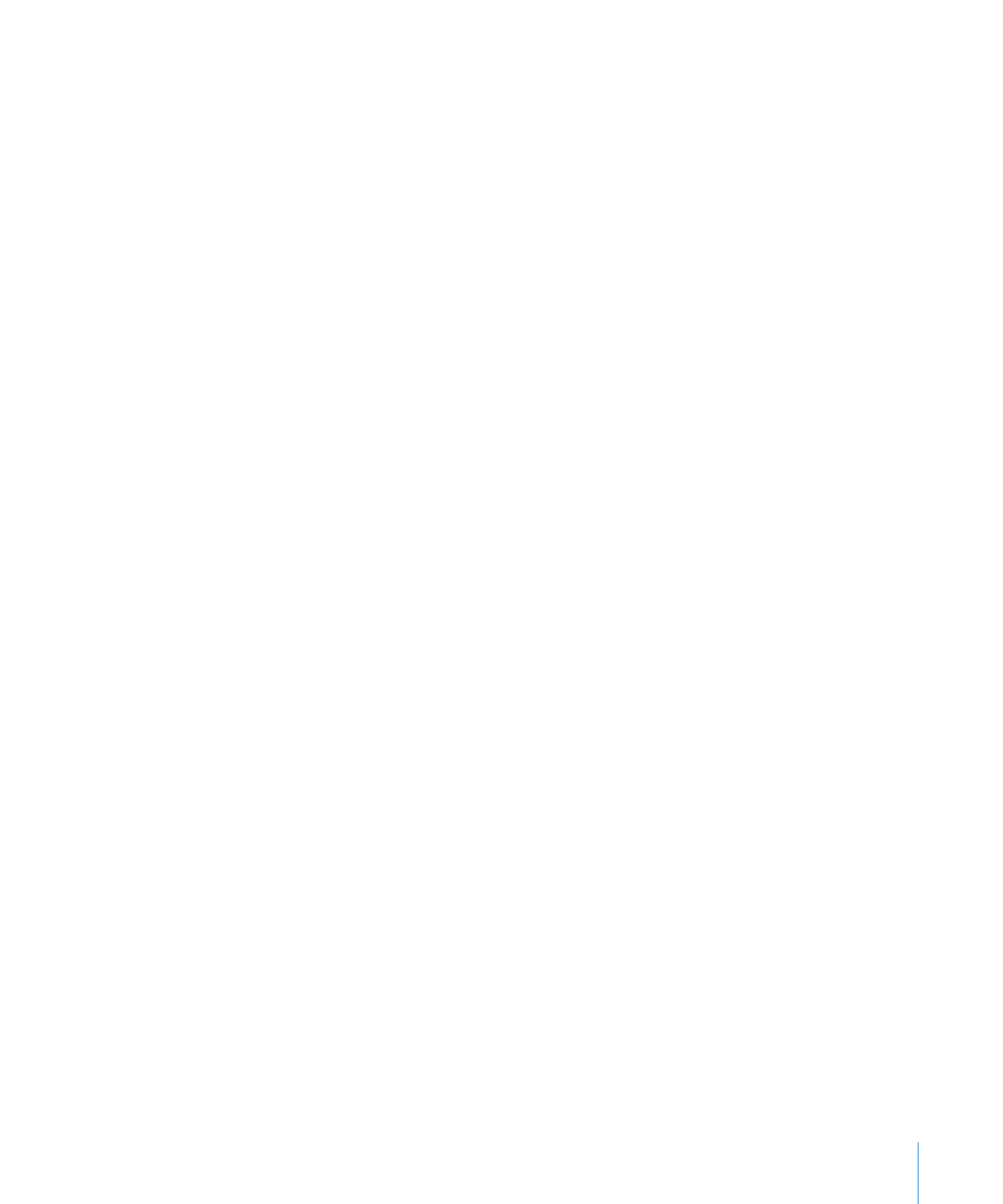
第
8
章
クライアントコンピュータを管理する
163
kickstart
を使用する
「
kickstart
」コマンドラインユーティリティは、
Apple Remote Desktop
クライアントソフト
ウェアの内部に埋め込まれています。このユーティリティを使用すると、コンピュータを再起動
することなく、「
Apple Remote Desktop
」のコンポーネントをインストール、アンインストー
ル、有効化、設定、および再起動できます。
「共有」システム環境設定の「
Remote Desktop
」
セクションにあるすべての機能を設定できます。「
kickstart
」ユーティリティを
SSH
を介して
使用し、
Xserve
を含むリモートコンピュータを設定できます。
「
kickstart
」ユーティリティは
次の場所にあります:
/
システム
/
ライブラリ
/CoreServices/RemoteManagement/ARDAgent.app/Contents/
Resources/kickstart
「
kickstart
」の構文と可能な操作の一覧は、次のように
kickstart
を実行することによって確認
できます:
$sudo /System/Library/CoreServices/RemoteManagement/ARDAgent.app/Contents/
Resources/kickstart -help
「
Apple Remote Desktop
」の「
UNIX
コマンドを送信」機能から「
kickstart
」ユーティリティを
実行する場合は、フルパスを指定する必要はありません。ユーティリティ名「
kickstart
」と、
コマンドのユーザとしてルートを指定するたけでかまいません。
管理者アカウントで
sudo
コマンドを使用することで、
「
kickstart
」ユーティリティを使用でき
ます。または、
「
UNIX
コマンドを送信」を介してルートユーザを使用できます。このセクション
で示すすべてのコマンドは、
1
行のテキストとして入力する必要があります。テキストの入力時
に画面の端で折り返されても、改行文字を入力しなければ問題ありません。
kickstart
で可能な操作の例を以下にいくつか示します:
Â
「
Remote Desktop
」の共有を有効化し、すべてのユーザに対してアクセス権限を有効にし、
「
Apple Remote Desktop Agent
」を再起動する:
$ sudo /System/Library/CoreServices/RemoteManagement/ARDAgent.app/
Contents/Resources/kickstart -activate -configure -access -on -restart
-agent -privs -all
Â
「
Remote Desktop
」の共有を有効化し、ユーザ「
admin
」のアクセス権限を有効にし、ユー
ザ「
admin
」に完全な権限を付与し、「
Apple Remote Desktop Agent
」とメニュー項目を再
起動する:
$ sudo /System/Library/CoreServices/RemoteManagement/ARDAgent.app/
Contents/Resources/kickstart -activate -configure -access -on -users
admin -privs -all -restart -agent -menu
Â
「
Remote Desktop
」の共有を有効化し、すべてのユーザのアクセス権限を無効にする:
$ sudo /System/Library/CoreServices/RemoteManagement/ARDAgent.app/
Contents/Resources/kickstart -activate -configure -access -off
Â
Apple Remote Desktop Agent
プロセスをシステム終了する:
$ sudo /System/Library/CoreServices/RemoteManagement/ARDAgent.app/
Contents/Resources/kickstart -agent -stop
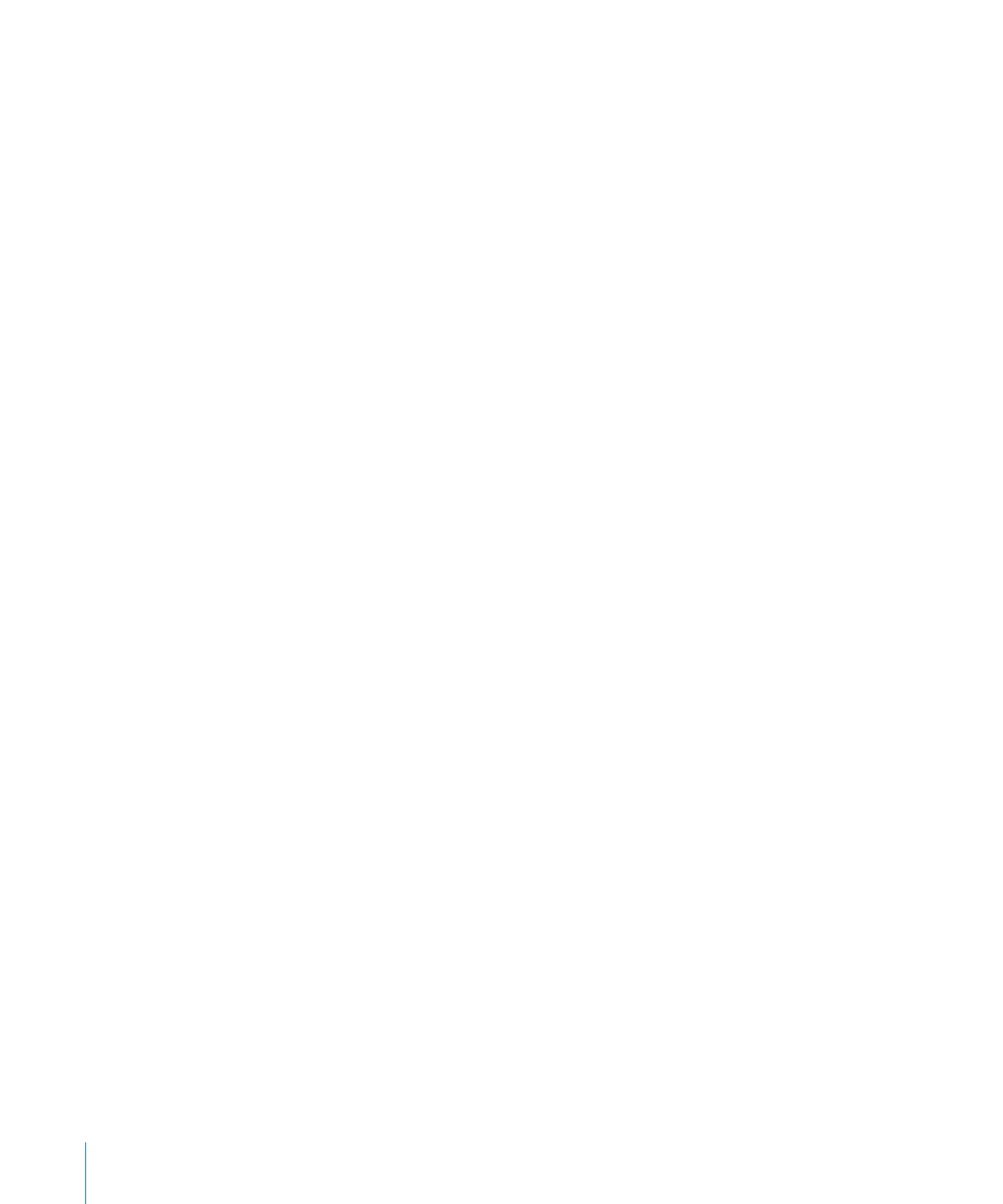
164
第
8
章
クライアントコンピュータを管理する
Â
コンピュータに対する「
Remote Desktop
」のアクセスを無効化する:
$ sudo /System/Library/CoreServices/RemoteManagement/ARDAgent.app/
Contents/Resources/kickstart -deactivate -configure -access -off
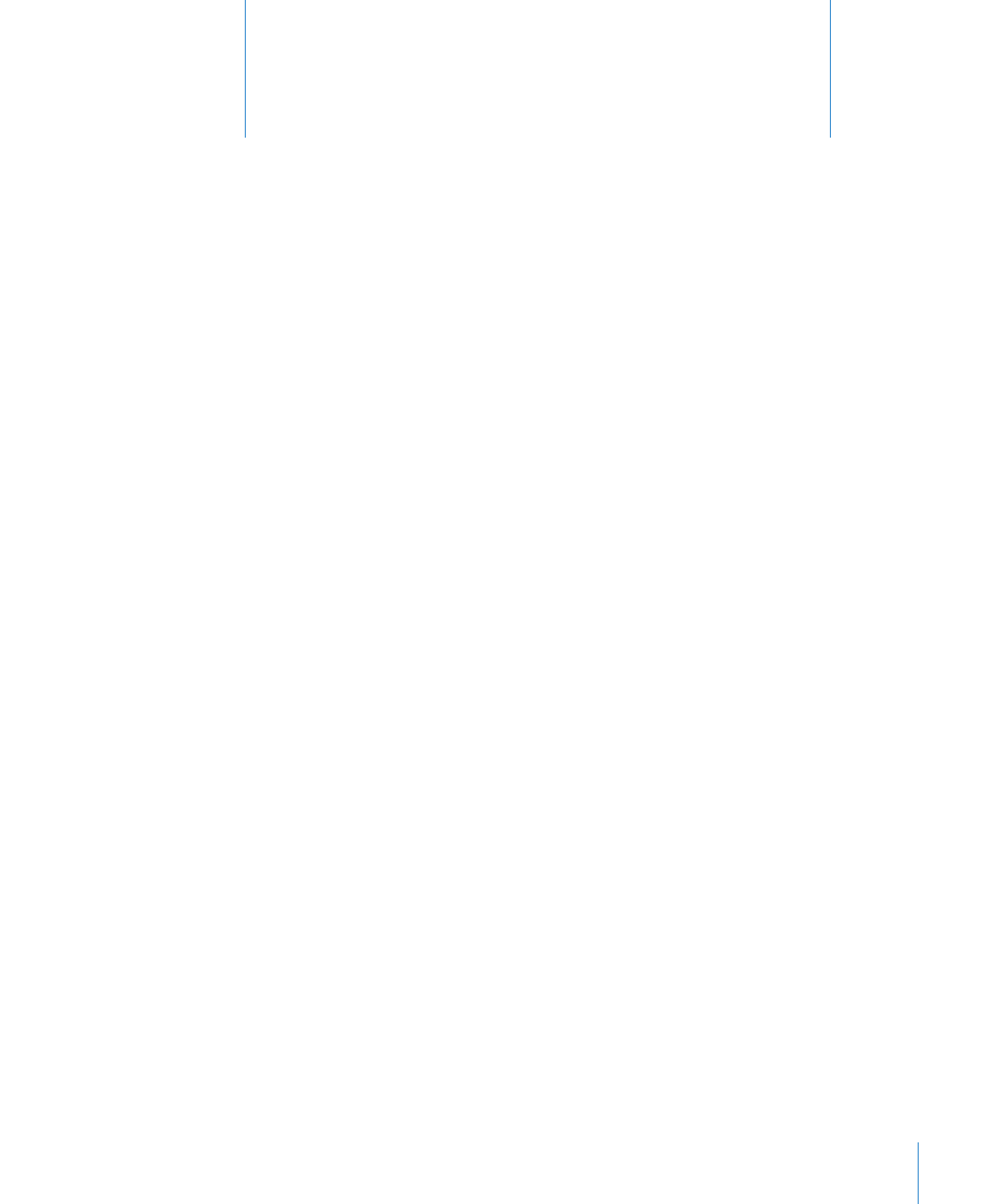
9
165
9